- 【紹介とセットアップ♪】
- 【漫画の製作過程♪】
- 【出来上がった作品♪】
- 【レビューまとめ♪】
と言う構成で考えております♪
まずは一覧です。
パッケージはこんな感じです。
それでは開封してみます。
付属品は、
・初めに(書類)
インストール方法やシリアルIDが書かれているので大切にして下さい。
・できる コミPo! 公式ガイド(インプレスジャパン社刊)
とても分かりやすくかなり詳細に解説されているガイド本ですね♪
・追加データCD-ROM
このパックに付属しているデータセットなどが収録されているCDです♪
インストールを行なうデスクトップPCのスペックです。
〇OS:Windows 7 Enterprise 64Bit
〇マザーボード:Rampage Ⅲ Formula
〇CPU:Core i7 950(LGA1366/3.06 GHz/TB時 3.33 GHz/3 チャンネル/4コア/8論理コア/HT/キャッシュ8 MB)
〇CPUクーラー:サイズ 刀3クーラー SCKTN-3000
〇ケース:「CM690 II Plus」 ATXケース RC-692-KKN1
〇電源:サイズ 80PLUSシルバー電源 超力2ノーマル 850W SPCR2-850
〇ビデオカード:SAPPHIRE HD 5770 1G GDDR5 PCIE DUAL DVI-I/HDMI/DP (PCIExp 1GB)
〇光学ドライブ:GH24NS50BL-B/K
〇メインSSD:インテル® SSD 510 250GB × 3 RAID0Crucial RealSSD C300 64GB CTFDDAC064MAG-1G1
〇RAID1-HDD1:WESTERN DIGITAL 3.5インチ内蔵HDD 1TB SATA/6.0Gb 7200rpm 64MB WD1002FAEX-R
〇RAID1-HDD2:WESTERN DIGITAL 3.5インチ内蔵HDD 1TB SATA/6.0Gb 7200rpm 64MB WD1002FAEX-R
〇メモリ1:Corsair DDR3 1600MHz 6GB 3x240 DIMM Unbuffered 9-9-9-24 CMX6GX3M3A1600C9
〇メモリ2:Corsair DDR3 1600MHz 6GB 3x240 DIMM Unbuffered 9-9-9-24 CMX6GX3M3A1600C9
それではここからはセットアップを行ってみます。
・まずCDを挿入して【setup.exe】を実行します。
・【かんたんインストール】を選択します。
・使用許諾に同意します。
・DirectXのライブラリが無いときには自動でインストールされます。
・この場合にも同意します。
・インストール中です。
・すぐに本体のセットアップに進みます。
・これでインストール完了です♪
次にライセンスの登録を行います。
・シリアルなどはCDに同梱の書類に記載してあります。
・登録が完了するとダイアログが表示され同時にメールが送信されます。
・メールには応援隊データページのユーザー名とパスが書かれているので確実に確認を行ってください。
・ここまで完了するとアップデートの勧めがあるので修正点の反映も含めて有効なので行いましょう。
・アップデータが有る場合にはここに表示されますので更新を行いましょう。
・確認に同意すると自動的にアップデートが開始されます。
・アップデート作業中です。
・これでアップデートは完了です。
次に追加データ(ビジネスパックや応援隊データ)を追加します。
・ビジネス版データなどは付属のCDからインストールします。
シリアルなどはCDケースに記載して有ります。
・それぞれのフォルダ内の実行ファイルからインストールします。
・応援隊データはCDからインストールもができますが、
更新もあるので、登録メールに有ったWebサイトからの取得が良いと思います。
・IDとパスを入れるとダウンロード一覧が出ます。
シリアルも表示されて居るので、順次実行・追加をして下さい。
これでほぼセットアップと更新、データ追加などが完了しました。
お疲れ様でした!
ここからは実際に4コマを製作して見たいと思います。
まず初回に起動すると見本のコミックが表示されます。
色々クリックしてみたらレイヤーなどの仕組みが分かるので、
こちらを一通り見るだけでもかなり理解が深まりますね♪
続いてコミックを作成開始します。
まずはコマ割りを決めます。
今回は4コマなので一番上を選択して開きます、
今回は4コマなので2種類ですが、自分でコマを手書きするだけではなく、
かなりのパターンが登録されていますね。(参考画像)
製作画面は3ペイン構成になっています。
左側にパーツやキャラクターなど使用するものが配置されています。
中央には作成する作品があり、右側には編集中のパーツの詳細が表示されています。
なお作品画面は【Ctrl】+スクロールでサイズを変更出来ます。
・今回は4コマですが、タイトル付きなので実質的に5コマとして扱われています。
右と連動しているので現在どこを編集しているかが分かりやすいですね♪
・キャラクターを載せてみましょう♪
追加するパーツを選択する際には左端から種類を選び、カテゴリーとグループを選択して選び出す形になります。
最終的に決まったら、ドラッグをすれば追加する事が出来ますね。
・追加されると右のコマ詳細の中に入れ子の形でパーツが追加された事が分かりますね。
・キャラのサイズや位置関係は数値で指定も出来ますが、
画像の解説の通り、マウスでそれぞれのハンドルを操作する事で、
キャラの立体的な向きまで変更する事が出来ます。
こうして操作してもきちんと立体的で、後ろや下まで作りこまれているのはかなり新鮮でした♪(^^ゞ
・具体的な操作例です。
・起こしたり
・向きを変えたり
・サイズを変えたりしています。
・カメラアングルと言う事でパターンから指定して変更でも楽に調整できますね♪
プリセットされているキャラに関してもかなり詳細を変更することが出来ます。
キャラを選択した上で編集を指定すると
・髪型
・メガネなどのパーツ
・服装
・ひげ
・etc
などが変更出来ます。
指定の範囲内だけでもかなり自分らしい個性的なキャラクターを育てる事が出来ますね♪(^^ゞ
・キャラのポーズに関してもシチュエーションに応じてかなりのパターンが用意されています。
ご覧の通り座位で有ってもかなり細かいですね♪
・パーツ系なども適度にドロップして、位置とサイズの調整を行ないました。
右ペインで【Ctrl】キーと組み合わせると複数パーツをまとめて操作出来るので全体の配置などはこの形で変更するのが良いですね♪
・そして位置を作りこんだキャラをいきなりチェンジできます(笑)
ビジネスマンに変えてみました。。(^^ゞ
・さて色々なパーツとキャラを作りこんだものを再利用したいと考えるのは自然です。
そんなときには自作ショットとして保存できるのがとても便利だなと思いました♪
続いてコマを進めてみましょう。
・先ほどの自作ショットから追加します。
・タイトルもやおら(笑)追加します。
・もう一人キャラを追加してセリフも入れてみました。
・前のコマと同じ表情なので表情の変更も軽く行なっています。
・他にも特殊効果や背景で使える効果文字なども用意されているので、
発想次第でかなり様々な用途に使う事が出来ますね♪
・なお作業が進んだら分かり易い名前をつけてコミpo!形式で保存が出来ます。
拡張子は【.cpd】ですね♪
・なお画像ファイルとして出力も出来ます。
形式とサイズ、保存場所などを指定すれば作った作品を公開する事が手軽に出来ますね♪
何だかなんとも言え無すぎる出来ですが、また追加していきます。。(^^ゞ
レッツノートのレビューにも使用してみました♪
まずはレビュー品の位置付けですが、
漫画などを描くスキルは無いけれども書きたいストーリーは出来ている方や、
マニュアルなどを作成する時にとても便利だなと思いました。
そしてかなり高機能ですが、操作している内に色々分かって来るので、
そこまで時間が掛からずに楽しい作品を仕上げる事が出来ると思います♪
私の説明と構成力等々が無さ過ぎるのはどうしようも有りませんが。。(笑)
もちろんばりばりキャラクターを描いて行ける方からすると物足りないかも知れませんが、
どうしても分かり易いドキュメントを製作したいなどと言う時にとても役立つなと思いました。
特に商業ベースで考えた時に商用利用がOKと言うのは商品へのマニュアルやカタログなどに非常に助かるのは確実ですね!
絵心の無い私が言うのでは説得力に欠けますが。。。(^^ゞ
以下は気が付いた要望ですが、
・3D設定をする際にどうしても慣れていないと方向が分かりにくいなと思いました。
・ビジネス用の組み合わせが少しパターンが少ないかなぁと感じました。
・キャラクターのみですが、手足の動きなどを直接マウスで設定できると良いなぁと。。(笑)
・上記にも通じますが、自作ポーズやパーツを手軽に追加出来るとなお活用の幅が広がると思いました。
これならさらに良くなるなぁと思った点です。。(^^ゞ
少しでもこのレビューが皆様のお役に立てると嬉しいと思っております。
もし内容にお気づきの点がありましたら、コメント・メッセージ等でご指摘下さいませ。


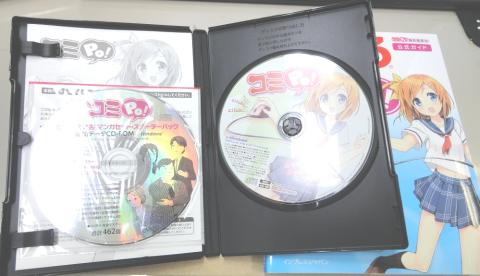







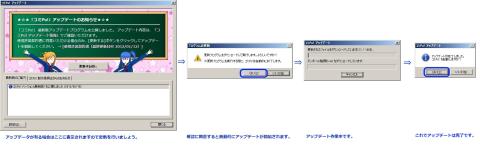


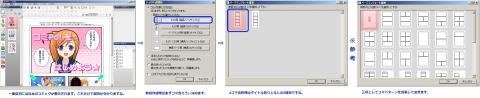

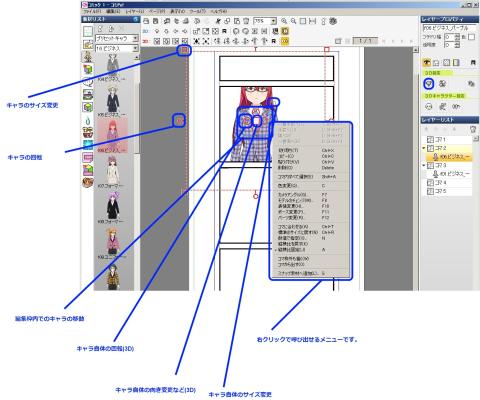



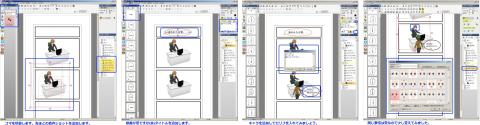
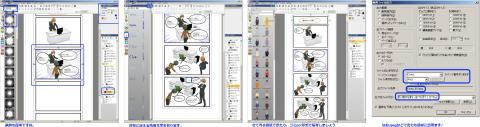





タコシーさん
2012/10/13
う~ん、レビュー見ると熟練度が必要な気もしますね(何でもそうですが)
有る物の説明などの時は、画像と漫画の組み合わせが可能なのでしょうかね?
(出来ると思いますが......)
operaさん
2012/10/13
>う~ん、レビュー見ると熟練度が必要な気もしますね(何でもそうですが)
すみません。。私の構成力が無さ過ぎなだけです。。(^^ゞ
結構弄っているうちに何とかなるくらいに機能がありますね♪
>有る物の説明などの時は、画像と漫画の組み合わせが可能なのでしょうかね?
に追記してみました♪
愛生さん
2012/10/13
ちなみに背景は、このソフトには入ってないのですか?
白輝望さん
2012/10/13
キャラクターパックとか後から追加されそうですね~
背景は私も気になりましたが、見本の漫画には入っているので機能としてはある気がしますね。
operaさん
2012/10/13
すみません。。背景はビジネスのを使おうと思ったらシチュエーションの角度が合わなくて
ついつい抜きにしてしまいました。。(^^ゞ
大きさの件と合わせて近日中には修正いたします。。m(_ _)m
operaさん
2012/10/13
背景の件は誠に申し訳有りません。。m(_ _)m